Je tomu pätnásť dní, ako uvoľnilo Apple verejné beta verzie svojich operačných systémov. Je však rozdiel inštalovať skúšobnú verziu do smartfónu, než do počítača, ktorý používame ako pracovný nástroj. My však vieme ako to urobiť bez toho, aby skolaboval systém, alebo nebodaj vy.

Pre dvomi týždňami sme priniesli návod, ako si stiahnuť beta verziu iPadOS. Skôr ako si to ukážeme aj na Macu, pripravíme si samostatný APFS oddiel, kde si potom nainštalujeme beta verziu macOS 10.15 Catalina. Zároveň nám ostane k dispozícii pôvodná oficiálna verzia macOS (10.14.5).
Pridanie APFS oddielu
Keďže beta verzia je softvér, ktorý je stále vo vývoji, najprv si urobíme zálohu svojho Macu. Najlepšie pomocou nástroja Time Machine.

Otvoríme nástroj Disková utilita. V menu na hornom paneli okna pridáme nový oddiel pomocou tlačidla +.

Vyskočí nám okno, ktoré sa pýta, či chceme Pridať APFS oddiel do kontajnera. Zvolíme jeho názov a klikneme na Pridať.


Ja som zvolil názov macOS 10.15 Beta.


Disková utilita teraz zobrazuje nový oddiel na ľavom bočnom paneli. Nový oddiel sa ukáže aj vo vyhľadávači ako samostatný disk.
Inštalácia beta verzie na APFS oddiel
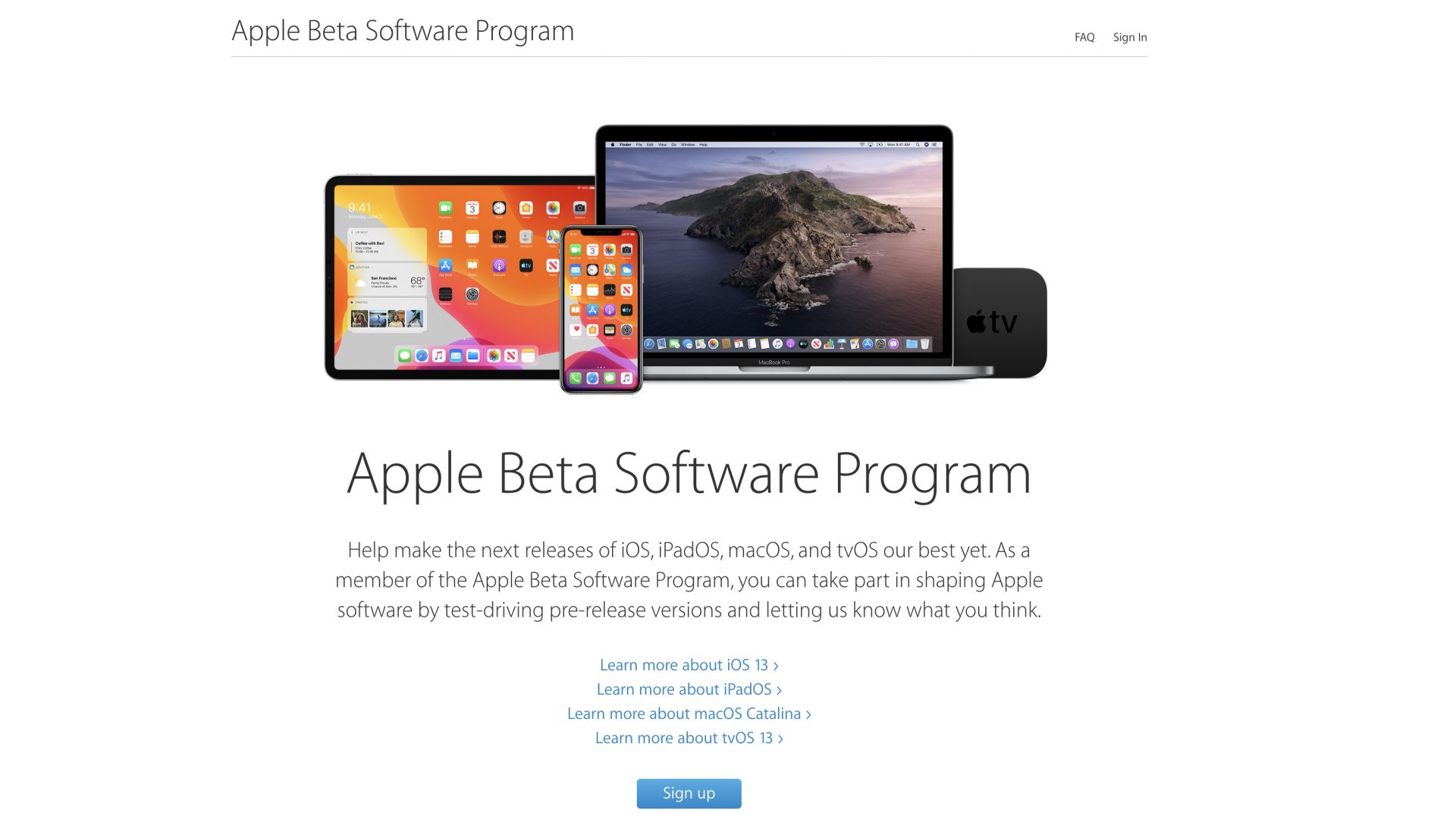
Potom môžeme pristúpiť k stiahnutiu z tohto odkazu Apple Beta Software. Pripomínam, stiahnite si ho z prehliadača Safari.
Ak nemáte vytvorený účet, musíte sa zaregistrovať, ak ste sa už niekedy zapojili do programu, prihláste sa a overte svoju identitu.

Vyberte si záložku pre macOS (je prvá zľava).

Ďalej treba kliknúť na Enroll your Mac a stiahnuť profil (potvrďte Povoliť). Systém upozorňuje na dôležitosť zálohovania cez Time Machine a mne neostáva nič iné, ako súhlasiť a bez tohto úkonu rozhodne ďalej nepokračovať!

Pokračujeme stiahnutím macOS Public Beta Access Utility.


Po stiahnutí odkazu ho otvoríme, rozbalíme a s pomocou inštalátora bez problémov nainštalujeme verejnú beta verziu.

Pripravte sa na to, že má približne 6,45 GB.

Napokon nám nabehne nový systém…

…ktorý sa pýta na ktorý disk sa má nainštalovať.

Zvolíme Zobraziť všetky disky.

Vyberieme oddiel, ktorý sme vytvorili pre túto príležitosť (v našom prípade macOS 10.15 Beta).

A to je všetko. Teraz máte v Macu dva operačné systémy. Ak chcete medzi verziami prepínať, stlačte a podržte klávesu Option počas reštartovania (spúšťania). Po zobrazení výzvy vyberte oddiel, z ktorého chcete spustiť macOS.
Pripomínam, že redakcia nenesie žiadnu zodpovednosť za prípadné škody spôsobené inštaláciou beta verzie tohto softvéru.




















